标签:文件夹共享 离线 hgfs 查看系统 gfs shutdown oracle mic port
安装方式:官网下载压缩包进行安装
1.下载jdk8
登录网址:http://www.oracle.com/technetwork/java/javase/downloads/jdk8-downloads-2133151.html
选择对应jdk版本下载。(可在Windows下下载完成后,通过文件夹共享到Linux上)
2. 登录Linux,root用户
root 账号登录centos系统
3. 在usr目录下建立java安装目录
cd /usr
mkdir java
4.将jdk-8u60-linux-x64.tar.gz拷贝到java目录下
cp /mnt/hgfs/linux/jdk-8u60-linux-x64.tar.gz /usr/java/
5.解压jdk到当前目录
tar -zxvf jdk-8u60-linux-x64.tar.gz
得到文件夹 jdk1.8.0_60
6.安装完毕为他建立一个链接(快捷方式)以节省目录长度
(我用了这一步)
ln -s /usr/java/jdk1.8.0_60/ /usr/jdk
7.编辑配置文件,配置环境变量
vim /etc/profile
添加如下内容:JAVA_HOME根据实际目录来
JAVA_HOME=/usr/java/jdk CLASSPATH=$JAVA_HOME/lib/ PATH=$PATH:$JAVA_HOME/bin export PATH JAVA_HOME CLASSPATH
8. 执行 /etc/profile命令
source /etc/profile
9. 重启机器
sudo shutdown -r now
10. 查看安装情况
java -version
执行结果:我按照以上步骤装的1.7的jdk,亲测ok

补充学习:
env :命令查看系统已有的环境变量
echo $PATH :输出PATH环境变量
添加环境变量步骤:
第一:在/etc/profile文件尾部添加:export 环境变量名称=内容
第二:执行source /etc/profile
export mytest=hello:$mytest
source /etc/profile
第三:再次执行继续追加,但是重启之后还是生效后正常的环境变量
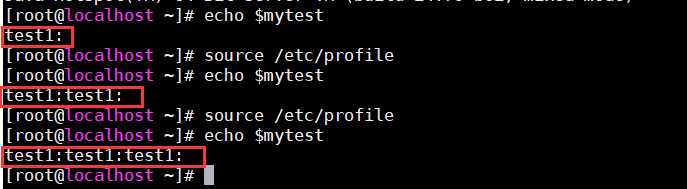
第四:关闭ssh窗口,重新打开
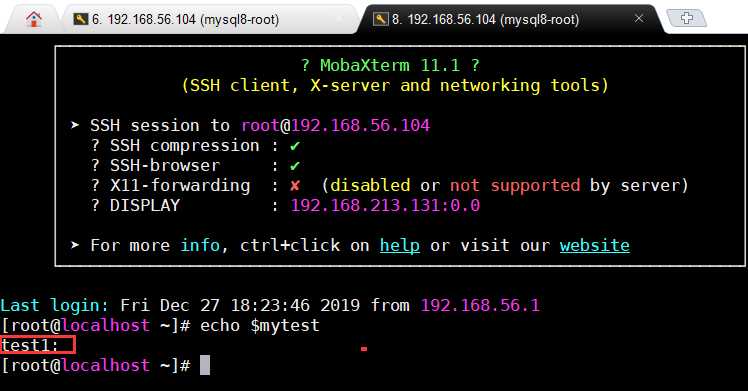
标签:文件夹共享 离线 hgfs 查看系统 gfs shutdown oracle mic port
原文地址:https://www.cnblogs.com/zhaoyanhaoBlog/p/12109079.html